您可以并且在编写程序时会遇到错误。错误不一定是坏事。实际上,大多数时候,它们可以帮助我们确定代码中的问题。知道如何调试代码和修复错误至关重要。
调试是检查程序,查找错误并修复它的过程。
您可以通过多种方法来调试JavaScript程序。
1.使用console.log()
您可以使用console.log()方法调试代码。您可以将要检查的值传递到console.log()方法中,并验证数据是否正确。
语法为:
console.log(object/message);您可以在console.log()传递对象,也可以在消息字符串传递对象。
在上一教程中,我们使用console.log()方法打印输出。但是,您也可以使用此方法进行调试。例如,
let a = 5;
let b = 'asdf';
let c = a + b;
// if you want to see the value of c
console.log(c);
// then do other operations
if(c) {
// do something
}在浏览器中使用console.log()方法可在调试器窗口中打开该值。
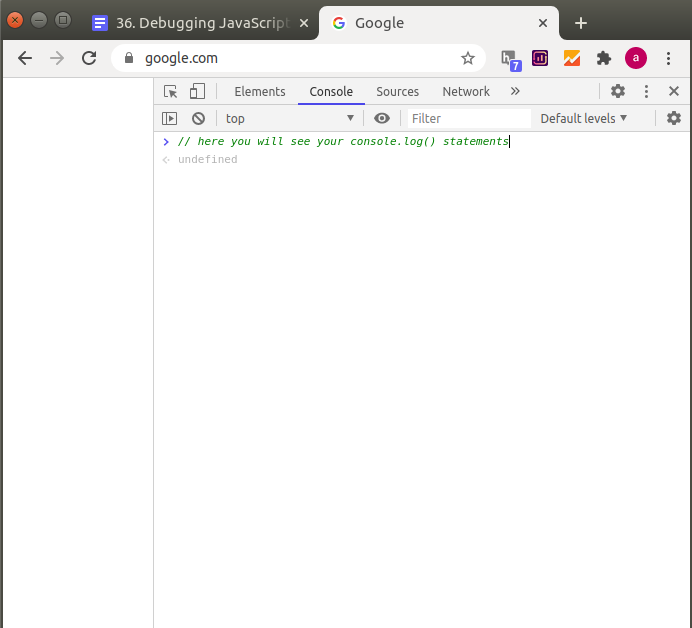
console.log()并非特定于浏览器。在其他JavaScript引擎中也可以使用。
2.使用调试器
debugger关键字停止执行代码并调用调试函数。
几乎所有JavaScript引擎都提供debugger 。
让我们来看一个例子
let a = 6;
let b = 9;
let c = a * b;
// stops the execution
debugger;
console.log(c);让我们看看如何在Chrome浏览器中使用调试器。
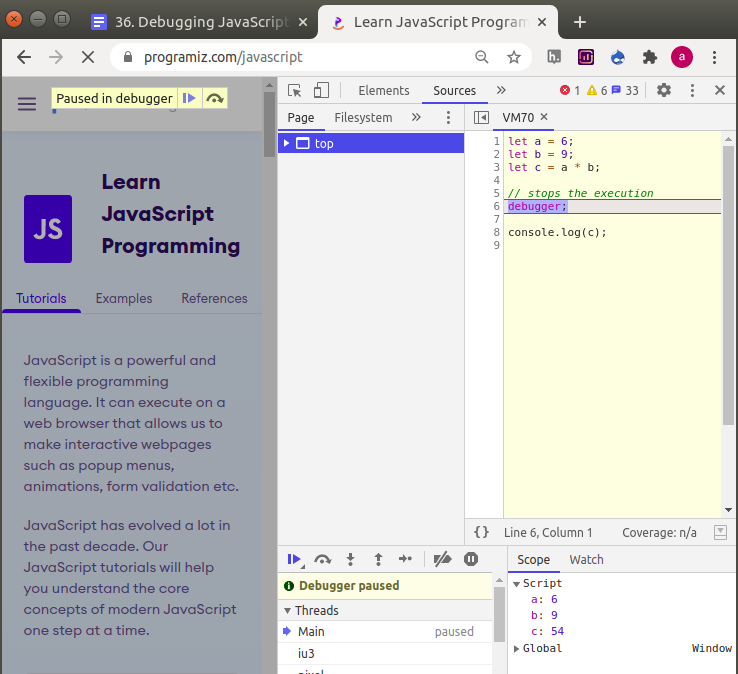
上面的程序在包含debugger的行中暂停该程序的执行。
然后,您可以在检查程序后恢复流控制。
当您通过在控制台中按play继续执行脚本时,其余代码将执行。
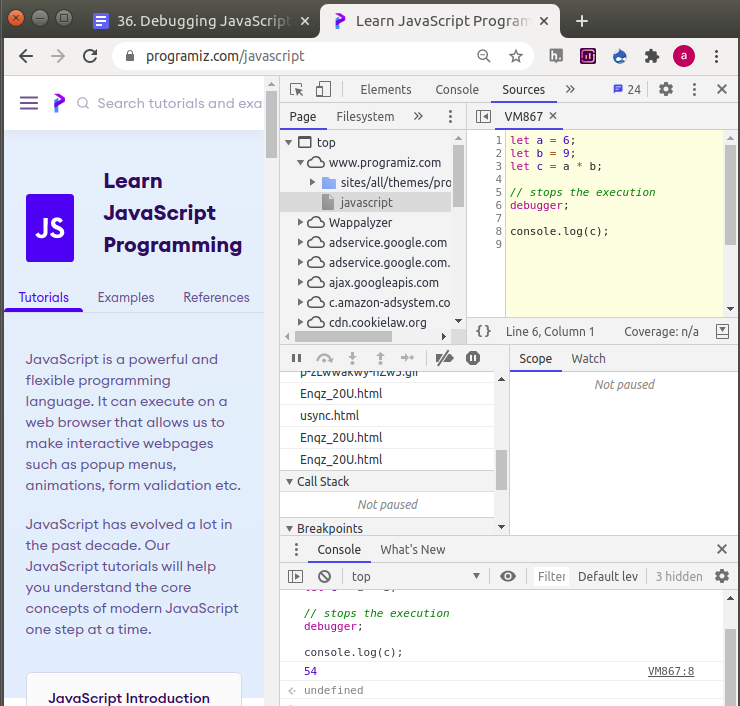
3.设置断点
您可以在调试器窗口中为JavaScript代码设置断点。
JavaScript将在每个断点处停止执行,并让您检查这些值。然后,您可以继续执行代码。
让我们看一个在Chrome浏览器中设置断点的示例。
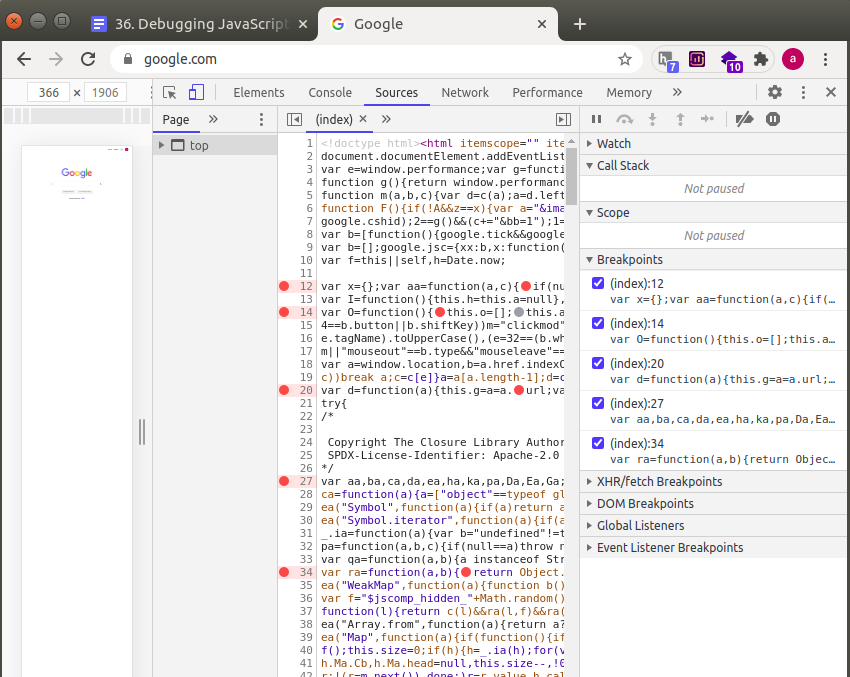
您可以通过开发人员工具在代码中的任何位置设置断点。
设置断点类似于将调试器放入代码中。在这里,您只需通过单击源代码的行号来设置断点,而不是手动调用调试器函数。
在上述方法中,为简单起见,我们使用了Chrome浏览器来显示调试过程。但是,这不是您唯一的选择。
所有好的IDE都为您提供了一种调试代码的方法。调试过程可能有所不同,但调试的概念相同。